Зертханалық жұмыс. Жұмыстың тақырыбы: Microsoft Excel электрондық кестесінде ұяшықтарды пішімдеу
Жұмыстың тақырыбы: Microsoft Excel электрондық кестесінде ұяшықтарды пішімдеу
Жұмыстың мақсаты:Microsoft Excel электрондық кестесінде ұяшықтарды форматтауды үйрену.
Жұмыстың мазмұны:
Ұяшықтарды пішімдеуге болады. Ол үшін ұяшықты белсенді етіп алып, Басты=>Сан (Главная=>Число) лентасындағы батырмаларды пайдаланамыз немесе 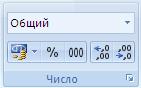 Сан жанындағы стрелкаға басамыз. Сондай-ақ жанама мәзірден Ұяшықтың пішімі (Формат ячеек) командасын орындауға болады (11.1-сурет).
Сан жанындағы стрелкаға басамыз. Сондай-ақ жанама мәзірден Ұяшықтың пішімі (Формат ячеек) командасын орындауға болады (11.1-сурет).

11.1-сурет. Жанама мәзір терезесі
Жұмыс алаңына Ұяшықтардың пішімі (Формат ячеек) сұқбат терезесі пайда болады. Ол бірнеше беттерден тұрады.
Сан (Число)бетінде ұяшықтың пішімдері берілген (11.2-сурет):
- Жалпы (Общий) мәтін және сандық мәндер енгізу үшін;
-Сандық (Числовой) сандық мәндер енгізу үшін, мысалы, 2 125;
-Қаржылық (Денежный) қаржылық мәндер енгізу үшін, мысалы, 45р:
-Күн (Дата) күнді енгізу үшін, мысалы, 18.05.2012;
-Уақыт (Время) уақытты енгізу үшін, мысалы, 13:30:55;
-Пайыздық (Процентный) пайыздық мәндер енгізу үшін, мысалы, 10%;
-Бөлшектік (Дробный) бөлшектік мәндерді енгізу үшін, мысалы, 1/2;
-Экспенсионалдық (Экспоненциальный) экспенсионалдық мәндерді енгізу үшін, мысалы, 2,00Е+00;
-Мәтіндік (Текстовый) мәтіндік мәліметтерді енгізу үшін.
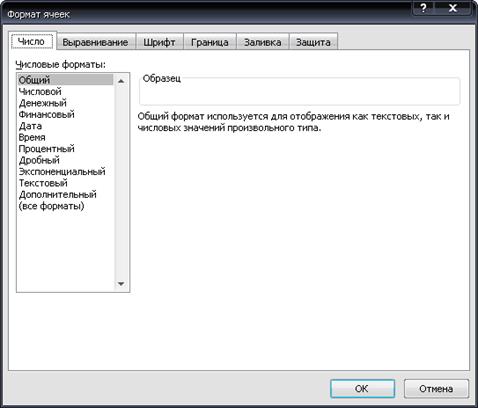
11.2-сурет. Ұяшықты пішімдеу сұқбат терезесі
Туралау (Выравнивание) бетінде ұяшықтағы мәліметтерді көлдең және тік бойынша ортаға және т.б. туралауға болады. Ол үшін көлденеңінен немесе тігінен өрістеріндегі керегін таңдаймыз. Сонымен қатар, ұяшықтағы мәліметтерді астына түсіріп, бір ұяшыққа сыйдырып жазуға болады. Ол үшін сөзді астына түсіру (переносить по словам) өрісінде жалауша қоямыз. Бірнеше ұяшықтарды біріктіру үшін оларды ерекшелеп алып, ұяшықтарды біріктіру (объединение ячейки) өрісіне жалауша қоямыз. Сонымен қатар, ұяшықтарды біріктіру үшін Басты (Главная) бетіндегі  ұяшықтарды біріктіру батырмасын пайдалануға да болады. Ұяшықтағы мәліметтерді тігінен немесе градус бойынша бағытын өзгертіп жазуға болады. Ол үшін бағыт (ориентация) өрісінен керек градусты енгіземіз.
ұяшықтарды біріктіру батырмасын пайдалануға да болады. Ұяшықтағы мәліметтерді тігінен немесе градус бойынша бағытын өзгертіп жазуға болады. Ол үшін бағыт (ориентация) өрісінен керек градусты енгіземіз.
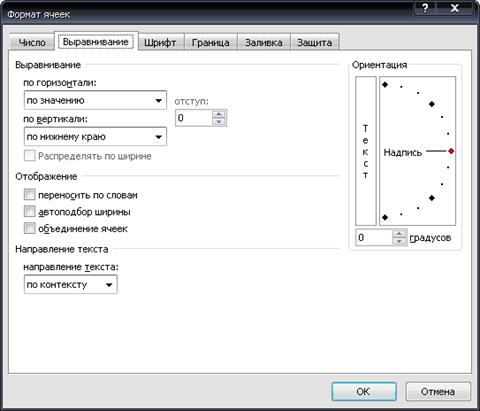
11.3-сурет. Ұяшықты пішімдеу сұқбат терезесі
Шрифт бетінде ұяшықтағы мәліметтердің шрифтінің түрін, көлемін, түсін және т.б. өзгертуге болады. Сонымен қатар, шрифті пішімдеу үшін Басты (Главная) бетіндегі құралдарды да пайдалануға болады.
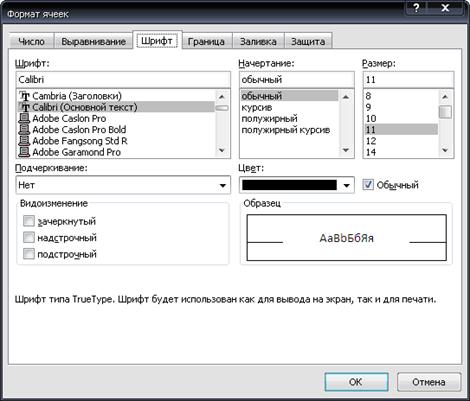
11.4-сурет. Ұяшықты пішімдеу сұқбат терезесі
1-тапсырма. Төменде берілген тапсырманы бағаналарының атына сәйкес пішімдеңіз.
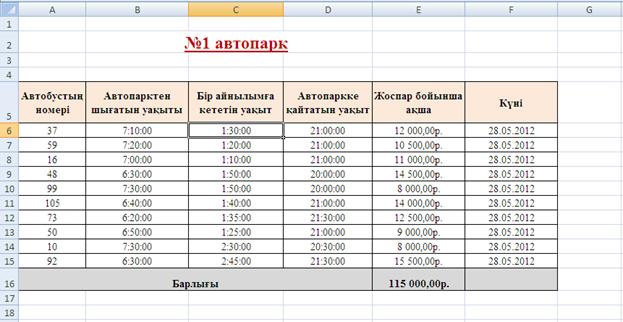
11.5-сурет.
2-тапсырма. Төменде берілген тапсырманы орындаңыз. В5 және B6 ұяшықтарына Числовой форматын, В7 ұяшығына Время, В8 және В9 ұяшықтарына Числовой форматын пайдаланыңыз.
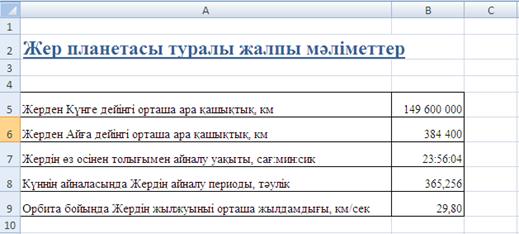
11.6-сурет.
3-тапсырма. Төменде берілген тапсырманы орындаңыз. C, E және G бағандарына Процентный форматын пайдаланыңыз.
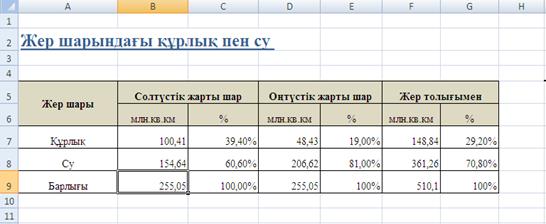
11.7-сурет.
